Cấu hình NLB
Cấu hình NLB
Cấu hình Nhóm Mục Tiêu (Target Group)
Cấu hình Nhóm Mục Tiêu cho phép bạn đăng ký các mục tiêu như các thực thể EC2. Nhóm mục tiêu bạn cấu hình trong bước này được sử dụng làm nhóm mục tiêu trong quy tắc nghe khi bạn cấu hình cân bằng tải của mình. Để biết thêm thông tin, xem Nhóm mục tiêu cho Cân Bằng Tải Mạng của bạn (Network Load Balancers).
Để cấu hình Nhóm Mục Tiêu của bạn
-
Mở bảng điều khiển Amazon EC2 tại https://console.aws.amazon.com/ec2/.
-
Trong bảng điều hướng, chọn Nhóm Mục Tiêu (Target Groups).
-
Chọn Tạo nhóm mục tiêu (Create target group).
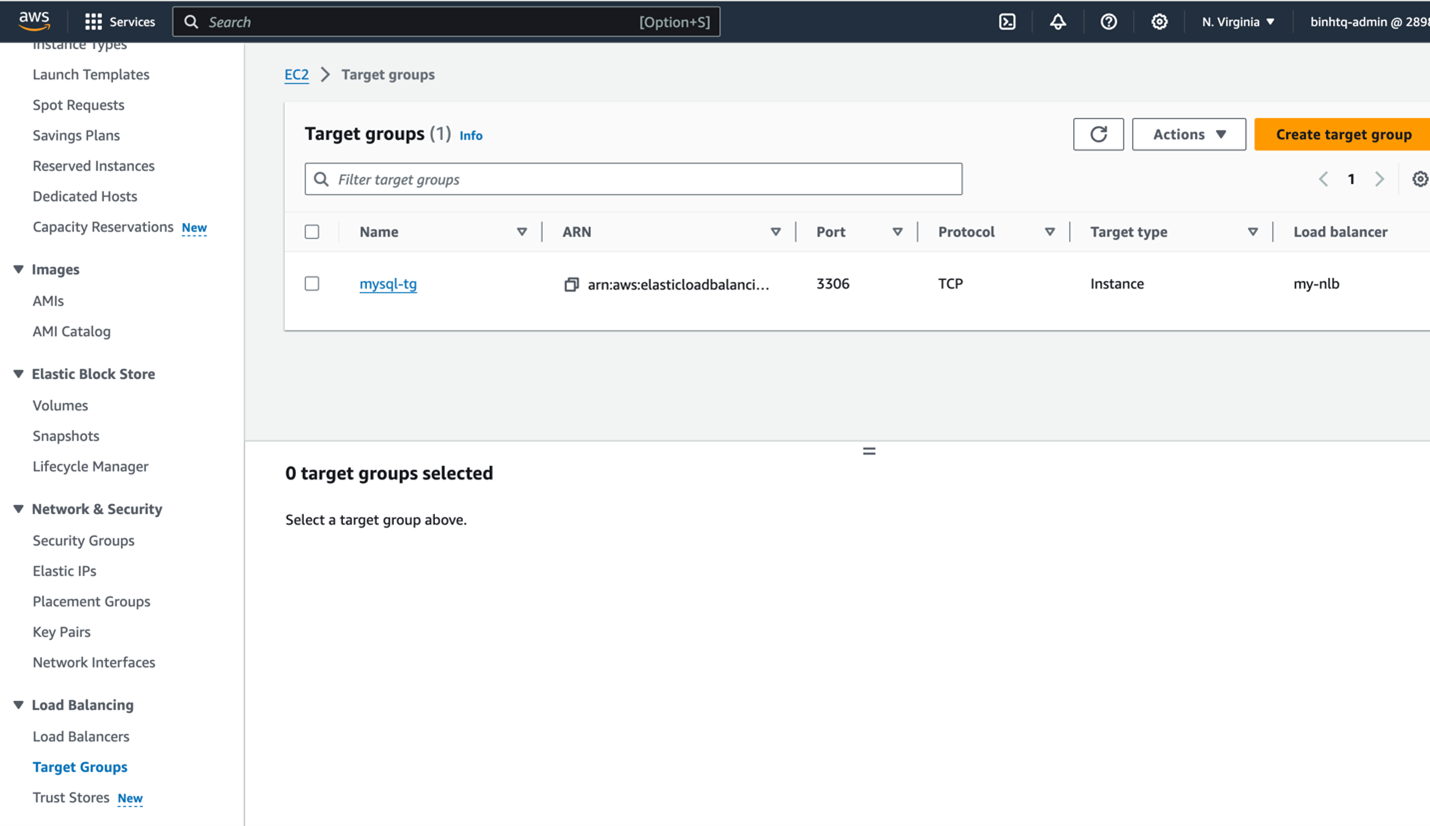
-
Đối với bảng cấu hình cơ bản, thực hiện như sau:
-
Đối với Chọn loại mục tiêu (Choose a target type), chọn Máy ảo(Instances) để đăng ký mục tiêu bằng ID thực thể, Địa chỉ IP (IP addresses) để đăng ký mục tiêu bằng địa chỉ IP, hoặc Cân Bằng Tải Ứng Dụng (Application Load Balancer) để đăng ký một Cân Bằng Tải Ứng Dụng làm mục tiêu.
-
Đối với Tên nhóm mục tiêu (Target group name), nhập tên cho nhóm mục tiêu.
-
Đối với Giao thức (Protocol), chọn giao thức như sau:
-
Nếu giao thức nghe là TCP, chọn TCP hoặc TCP_UDP.
-
Nếu giao thức nghe là TLS, chọn TCP hoặc TLS.
-
Nếu giao thức nghe là UDP, chọn UDP hoặc TCP_UDP.
-
Nếu giao thức nghe là TCP_UDP, chọn TCP_UDP.
-
-
(Tùy chọn) Đối với Cổng (Port), chỉnh sửa giá trị mặc định theo nhu cầu.
-
Đối với Loại địa chỉ IP (IP address type), chọn IPv4 hoặc IPv6. Tùy chọn này chỉ có sẵn nếu loại mục tiêu là Thực thể hoặc Địa chỉ IP và giao thức là TCP hoặc TLS.
- Bạn phải kết hợp nhóm mục tiêu IPv6 với cân bằng tải dualstack. Tất cả mục tiêu trong nhóm mục tiêu phải có cùng loại địa chỉ IP. Bạn không thể thay đổi loại địa chỉ IP của nhóm mục tiêu sau khi bạn tạo nó.
-
Đối với VPC, chọn mạng riêng ảo (VPC) với các mục tiêu cần đăng ký.
-
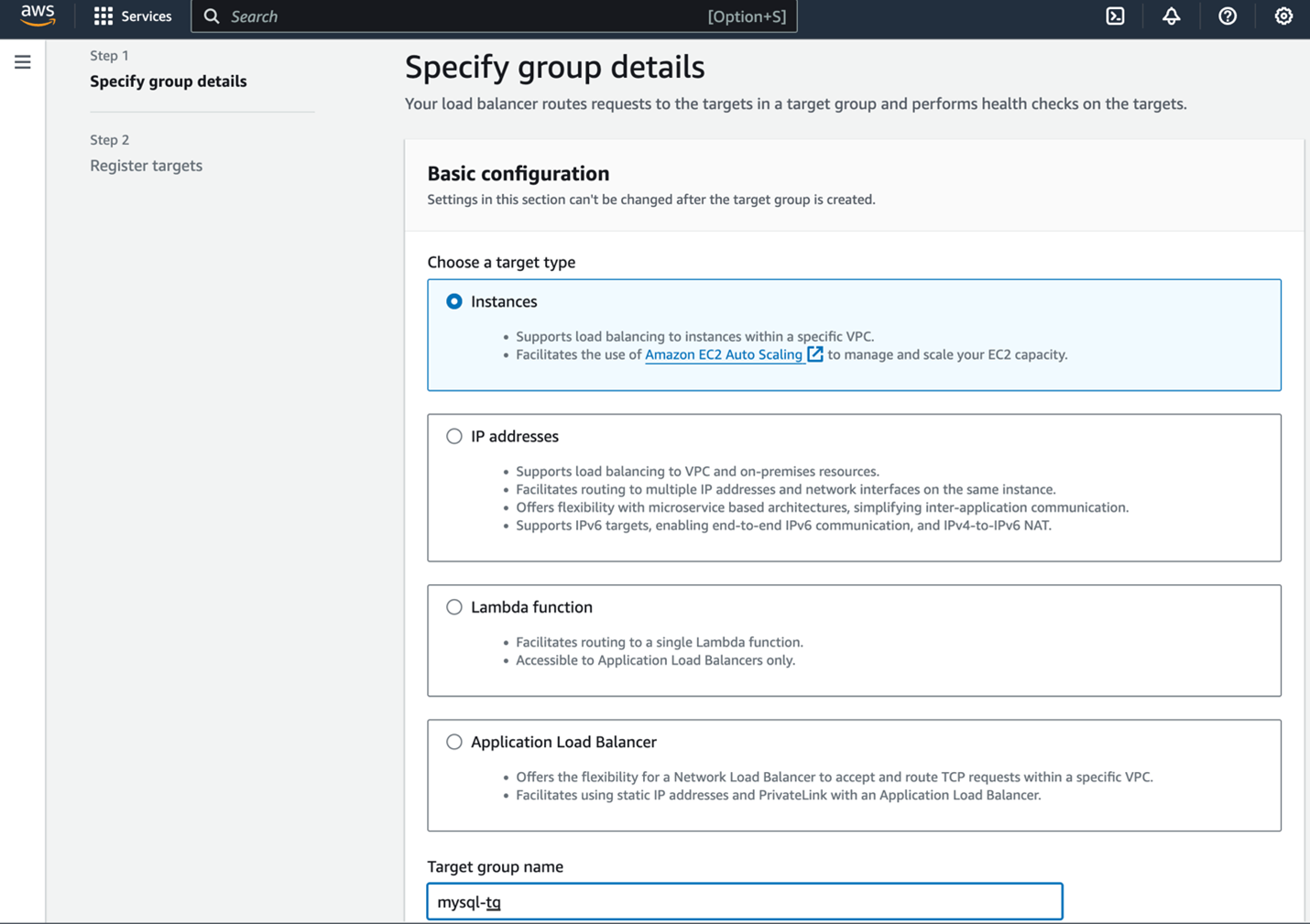
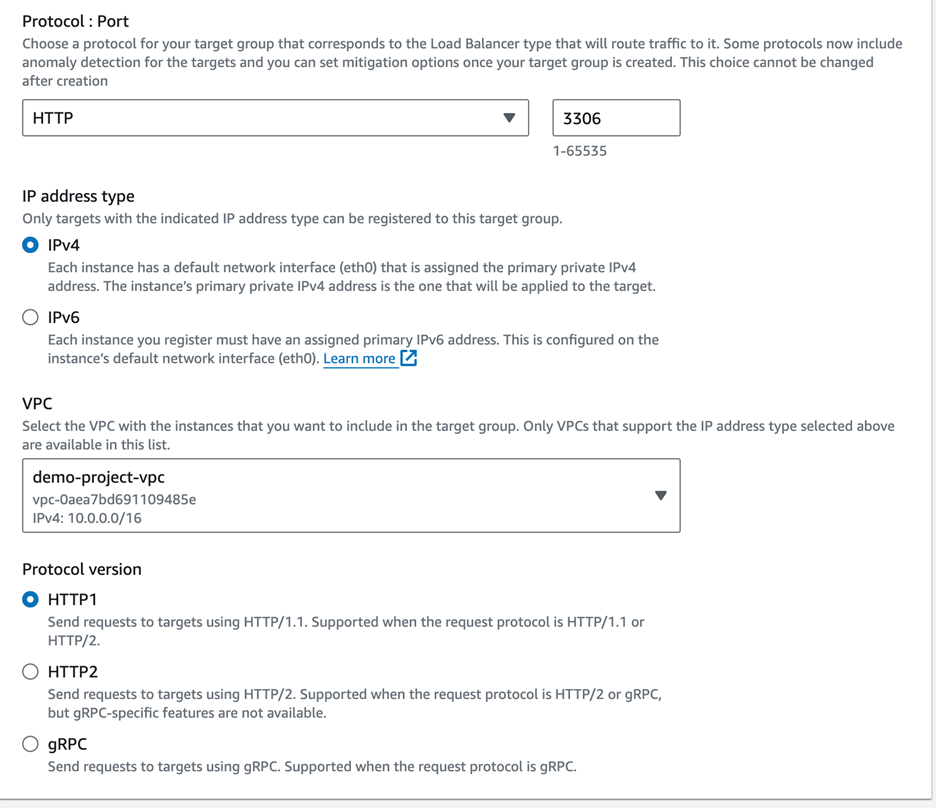
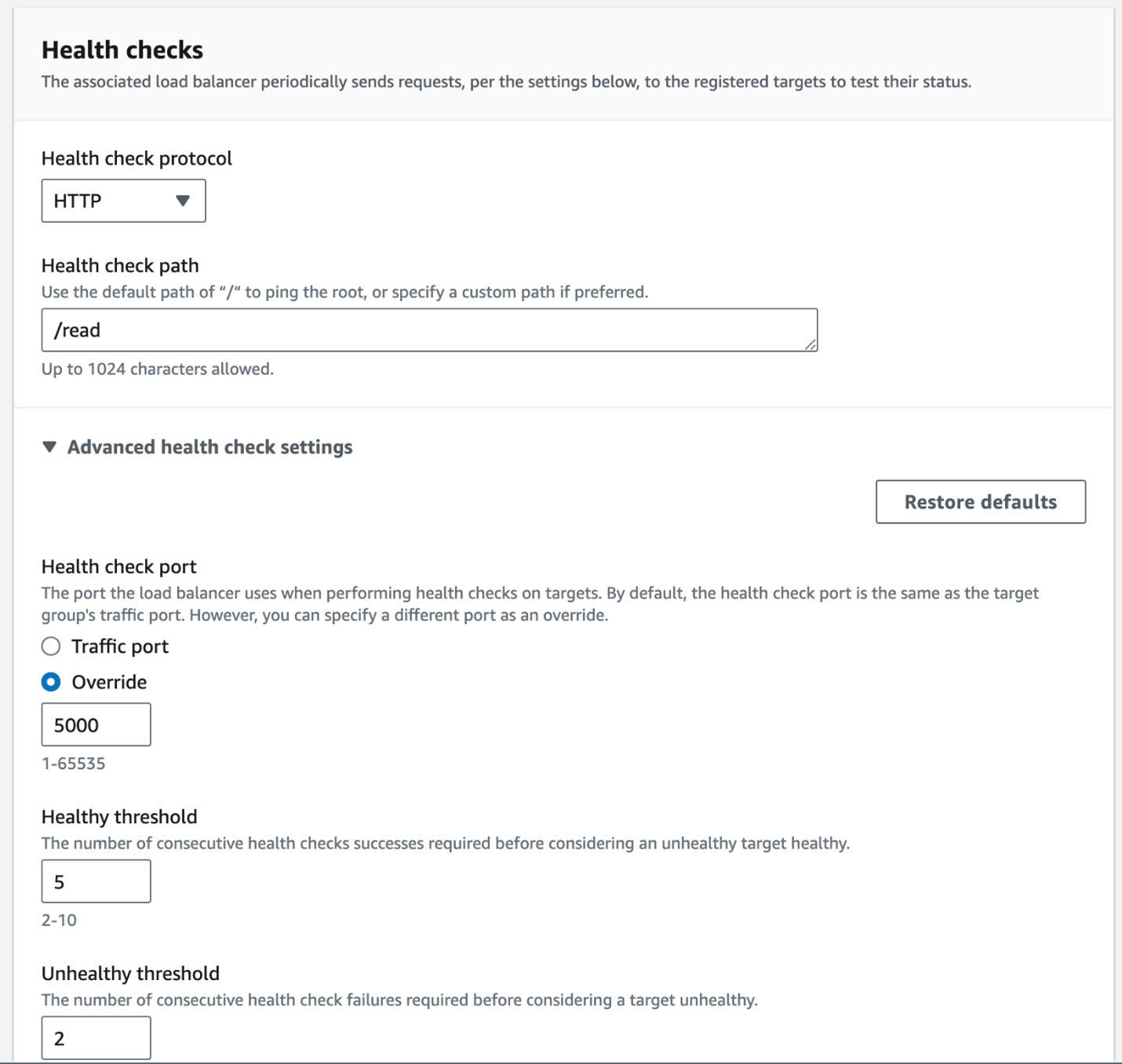
-
Đối với bảng kiểm tra sức khỏe (Health checks), chỉnh sửa các cài đặt mặc định theo nhu cầu. Đối với cài đặt kiểm tra sức khỏe nâng cao, chọn cổng kiểm tra sức khỏe, số lượng, thời gian chờ, khoảng thời gian và mã thành công. Nếu kiểm tra sức khỏe liên tiếp vượt quá số lần ngưỡng Không Khỏe, cân bằng tải sẽ loại bỏ mục tiêu khỏi dịch vụ. Nếu kiểm tra sức khỏe liên tiếp vượt quá số lần ngưỡng Khỏe, cân bằng tải sẽ đưa mục tiêu trở lại dịch vụ. Để biết thêm thông tin, xem Kiểm tra sức khỏe cho nhóm mục tiêu của bạn.
-
(Tùy chọn) Để thêm một thẻ, mở rộng Thẻ (Tags), chọn Thêm thẻ (Add tag), và nhập khóa thẻ và giá trị thẻ.
-
Chọn Tiếp theo (Next).
Đăng ký các mục tiêu (Register targets)
Trong AWS, bạn có thể đăng ký các mục tiêu cho nhóm mục tiêu của bạn. Các mục tiêu có thể là các máy chủ EC2, địa chỉ IP hoặc một Application Load Balancer. Đây là một bước tùy chọn trong quá trình tạo cân bằng tải. Tuy nhiên, bạn cần phải đăng ký các mục tiêu của mình để đảm bảo rằng cân bằng tải của bạn có thể định tuyến lưu lượng đến chúng.
Trên trang Đăng ký các mục tiêu, bạn có thể thực hiện việc thêm một hoặc nhiều mục tiêu như sau:
-
Nếu loại mục tiêu là Instances (các máy chủ EC2), bạn có thể chọn các máy chủ EC2, nhập các cổng (ports), và sau đó chọn “Bao gồm làm chờ” (Include as pending) ở dưới.
-
Nếu loại mục tiêu là Địa chỉ IP, bạn có thể chọn mạng (network), nhập địa chỉ IP và các cổng (ports), sau đó chọn “Bao gồm làm chờ” (Include as pending) ở dưới.
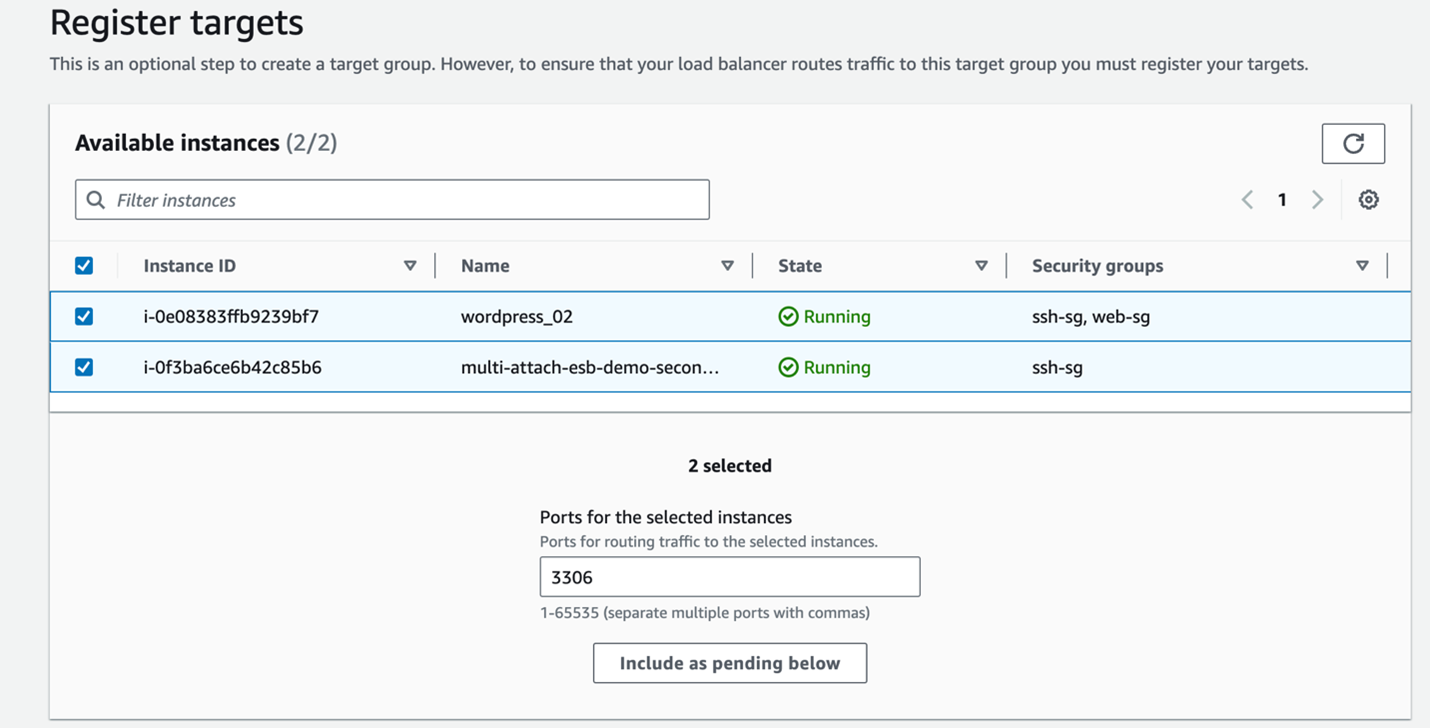
- Nếu loại mục tiêu là Application Load Balancer, bạn có thể chọn một Application Load Balancer đã tồn tại.
Sau đó, bạn chỉ cần chọn “Tạo nhóm mục tiêu” (Create target group).
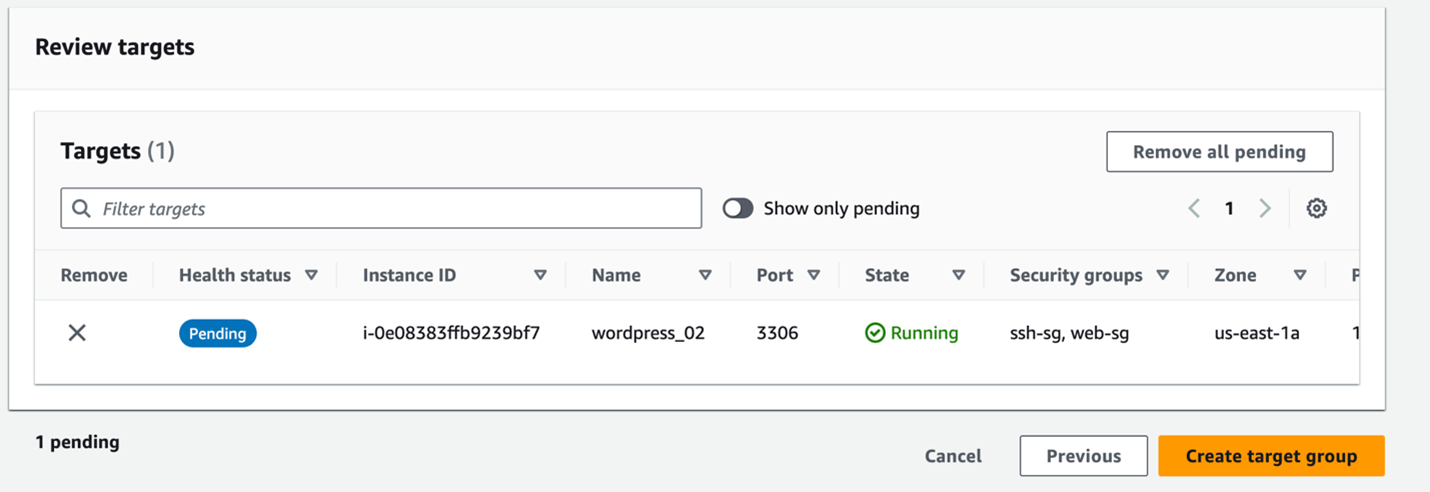
Cấu hình Load Balancer và Listener
Để tạo một Network Load Balancer trên AWS, bạn cần tuân theo các bước sau để cấu hình nó một cách đúng đắn.
Bước 1: Cấu hình Cơ bản
-
Truy cập giao diện quản lý Amazon EC2.
-
Trong thanh điều hướng, chọn Load Balancers (Bộ cân bằng tải).
-
Chọn Create load balancer (Tạo bộ cân bằng tải).
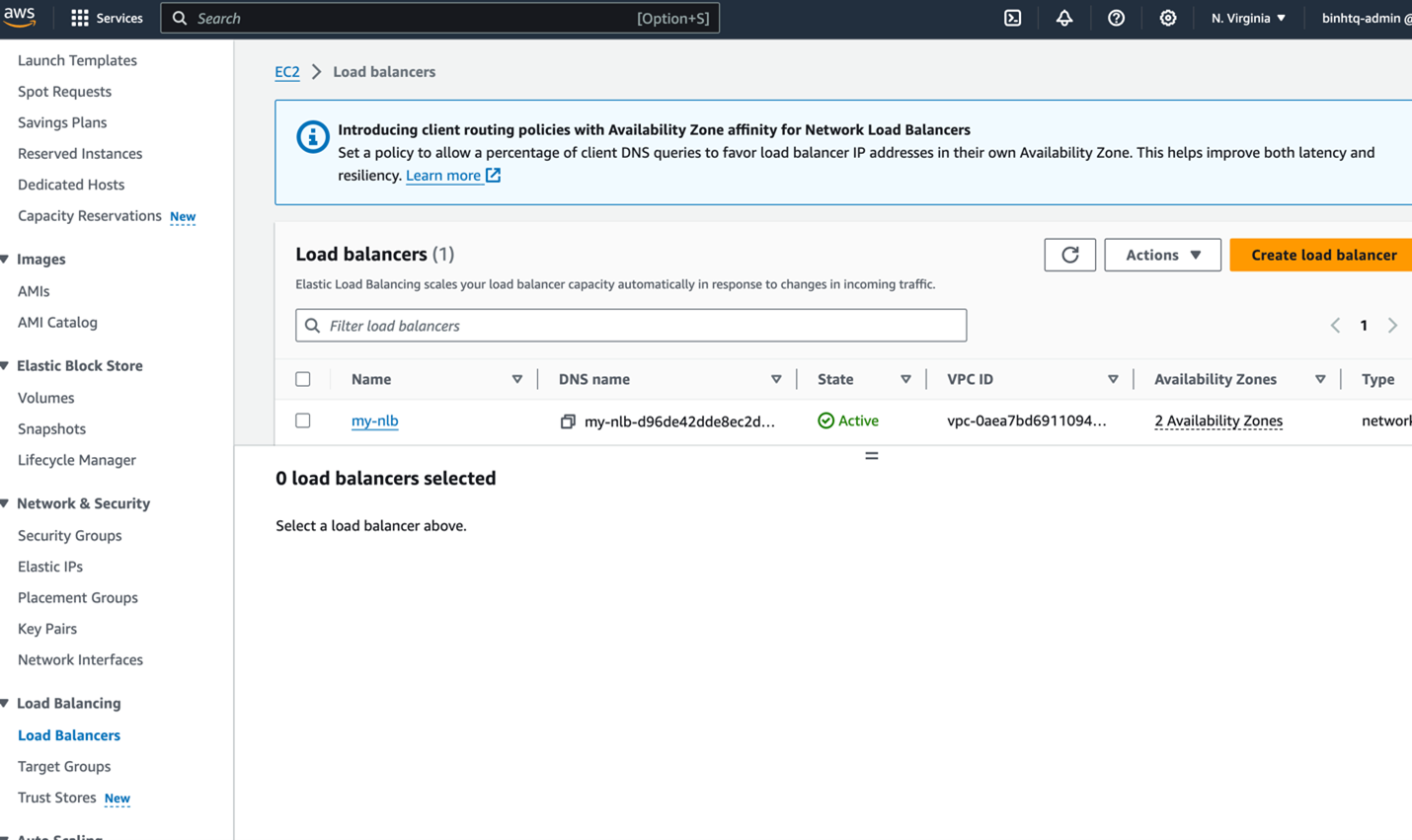
- Dưới Network Load Balancer, (Bộ cân bằng tải mạng) chọn Create (Tạo).
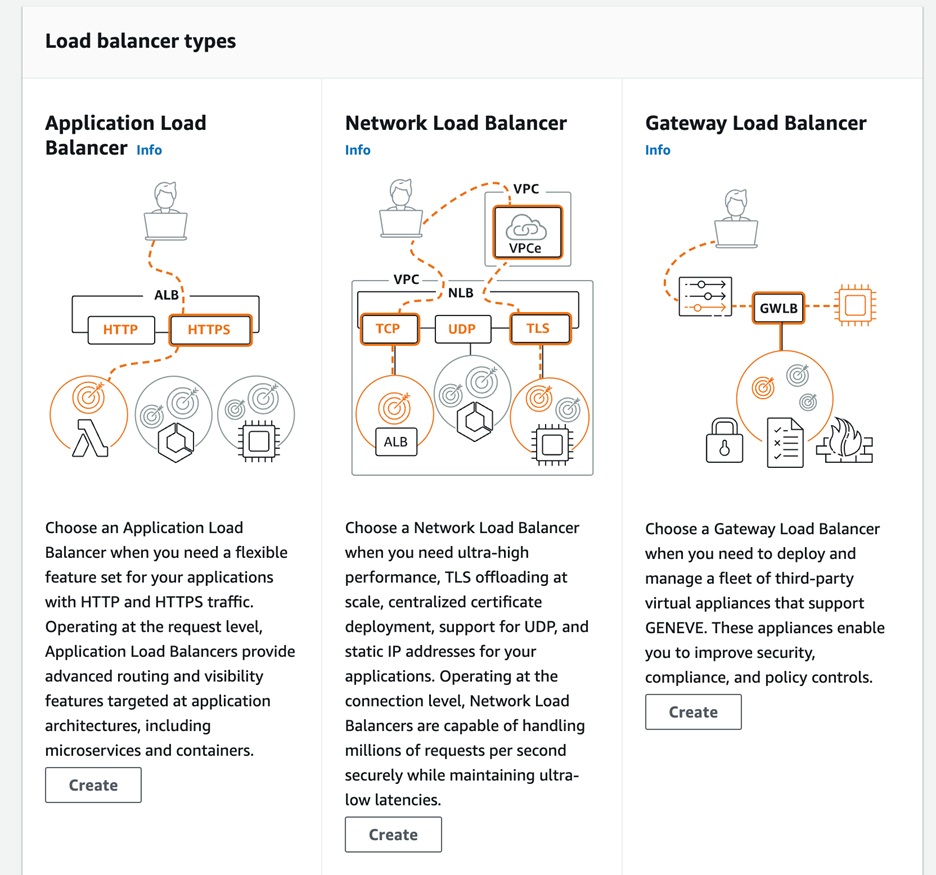
-
Cho Load balancer name (Tên bộ cân bằng tải), nhập một tên duy nhất cho bộ cân bằng tải của bạn, ví dụ, my-nlb. Tên có thể có tối đa 32 ký tự và chỉ nên chứa ký tự chữ và số cũng như dấu gạch ngang. Không nên bắt đầu hoặc kết thúc bằng dấu gạch ngang hoặc internal-.
-
Cho Scheme (Kế hoạch), chọn Internet-facing (Trước internet) hoặc Internal (Nội bộ). Một bộ cân bằng tải trước internet định tuyến yêu cầu từ máy khách đến các mục tiêu qua internet, trong khi bộ cân bằng tải nội bộ định tuyến yêu cầu đến các mục tiêu bằng địa chỉ IP riêng.
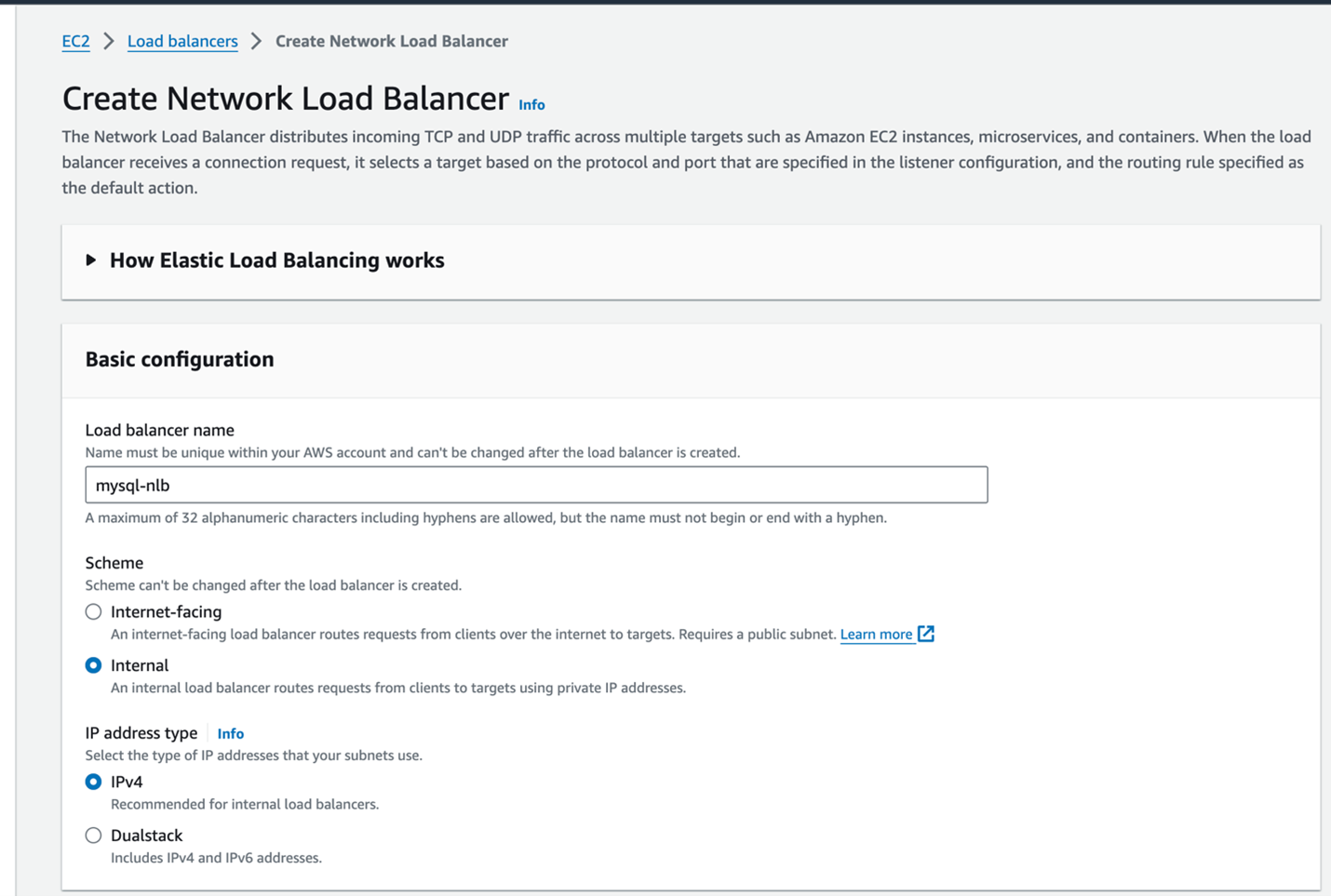
- Cho IP address type (Loại địa chỉ IP), chọn IPv4 nếu máy khách của bạn sử dụng địa chỉ IPv4 hoặc Dualstack nếu họ sử dụng cả địa chỉ IPv4 và IPv6 để giao tiếp với bộ cân bằng tải.
Bước 2: Network Mapping
- Cho VPC, chọn VPC bạn đã sử dụng cho các EC2 instances của bạn. Lưu ý rằng nếu bạn đã chọn Internet-facing cho Scheme, chỉ có các VPC có cổng gateway internet mới có sẵn để chọn. Ở đây chọn Internal
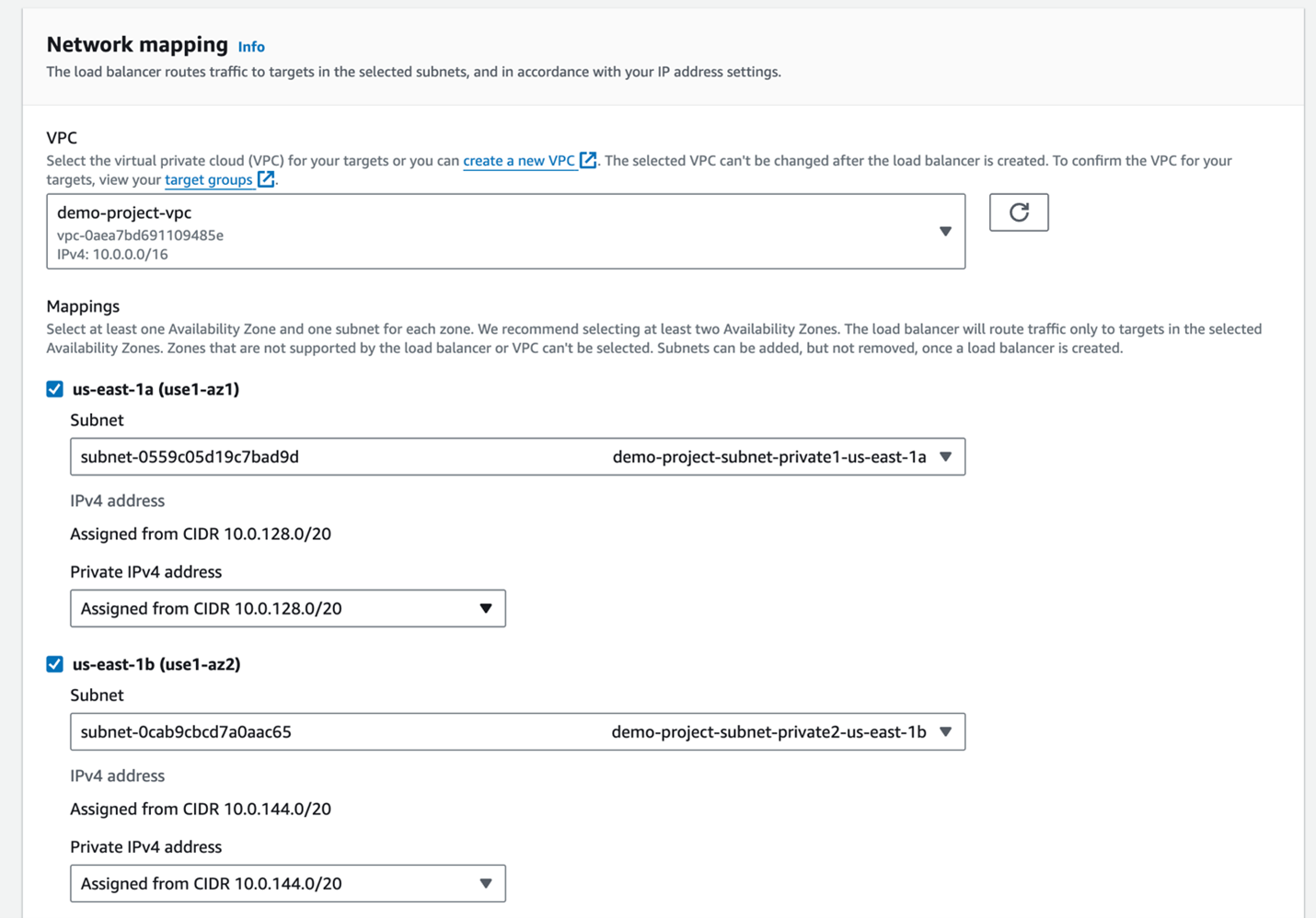
-
Cho Mappings (Ánh xạ), chọn một hoặc nhiều Availability Zones (AZ) và các subnet tương ứng để tăng khả năng chịu lỗi.
-
Đối với bộ cân bằng tải trước internet, bạn có thể chọn một địa chỉ Elastic IP cho mỗi AZ hoặc chỉ địa chỉ IP riêng từ dải IPv4 của mỗi subnet cho các bộ cân bằng tải nội bộ.
-
Cho Security groups (Nhóm bảo mật), bạn có thể sử dụng nhóm bảo mật mặc định cho VPC của bạn hoặc tạo một nhóm mới phù hợp với nhu cầu bảo mật của bạn.
Cảnh báo: Nếu bạn không liên kết bất kỳ nhóm bảo mật nào với bộ cân bằng tải của bạn ngay bây giờ, bạn sẽ không thể liên kết chúng sau này.
Bước 3: Người nghe và Định tuyến
-
Theo mặc định, một người nghe chấp nhận lưu lượng TCP trên cổng 3306. Bạn có thể giữ các cài đặt này hoặc chỉnh sửa Protocol và Port theo nhu cầu.
-
Đối với Default action (Hành động mặc định), chọn một nhóm mục tiêu để chuyển tiếp lưu lượng. Nếu bạn chưa tạo một nhóm mục tiêu trước đó, bạn phải tạo một bây giờ. Bạn có thể tùy chọn thêm một người nghe khác (ví dụ, một người nghe TLS) nếu cần.
-
Tùy chọn, bạn có thể thêm các nhãn để phân loại người nghe của bạn.
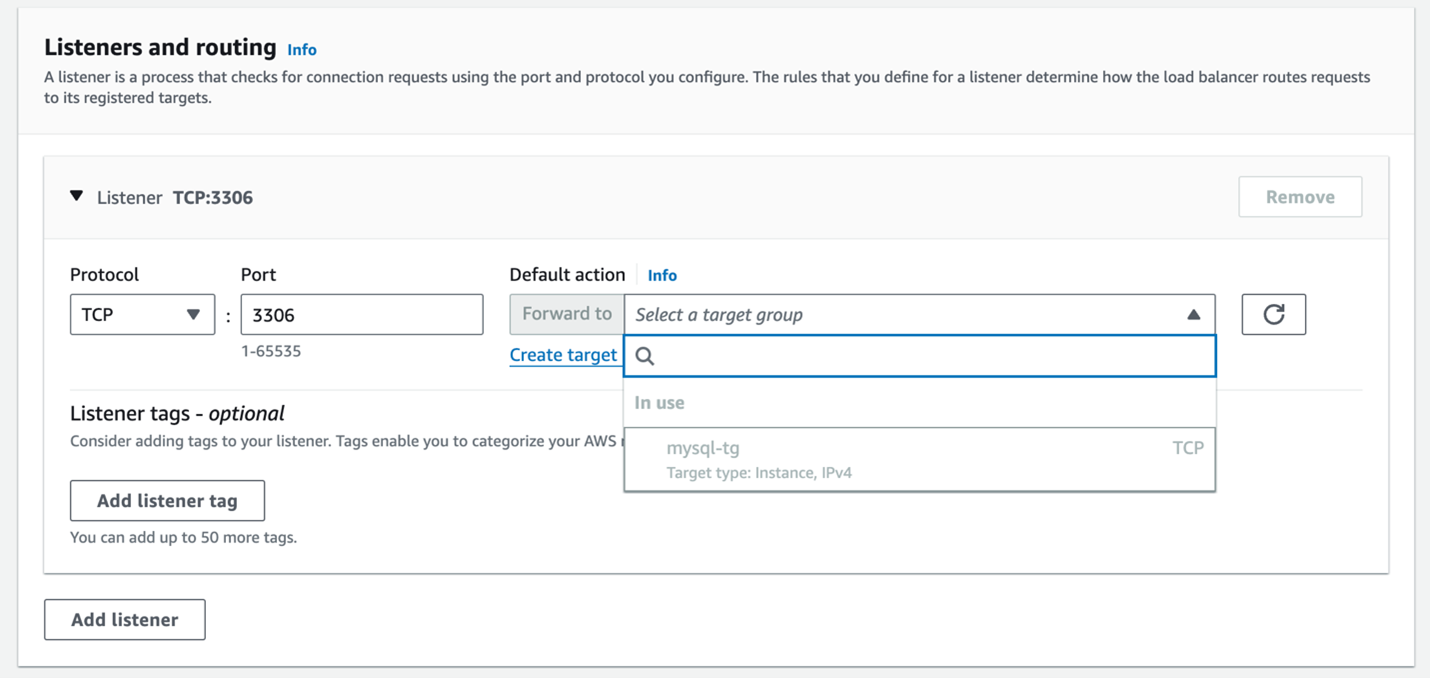
Bước 4: Cài đặt Người nghe Bảo mật (Chỉ có Người nghe TLS)
-
Đối với Secure listener settings (Cài đặt người nghe bảo mật - chỉ có người nghe TLS), thực hiện các bước sau:
-
Chọn một chính sách bảo mật phù hợp với yêu cầu của bạn cho Security policy (Chính sách bảo mật).
-
Chọn một chính sách để bật hoặc tắt ALPN cho ALPN policy (Chính sách ALPN).
-
Chọn một chứng chỉ SSL mặc định từ ACM hoặc nhập một nếu cần.
-
-
Tùy chọn, bạn có thể sử dụng các dịch vụ Add-on với bộ cân bằng tải của bạn, chẳng hạn như AWS Global Accelerator.
Bước 5: Thẻ (Tùy chọn)
- Bạn có thể thêm các thẻ để phân loại bộ cân bằng tải của bạn để sắp xếp tốt hơn.
Bước 6: Tóm tắt
-
Xem xét các cài đặt cấu hình của bạn.
-
Chọn Create load balancer (Tạo bộ cân bằng tải).
Một số thuộc tính mặc định sẽ được áp dụng cho bộ cân bằng tải của bạn trong quá trình tạo, và bạn có thể xem và chỉnh sửa chúng sau khi bộ cân bằng tải được tạo.